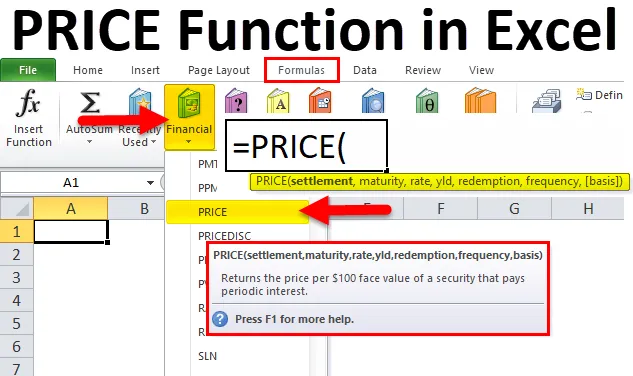
Excel PRICE-funksjon (innholdsfortegnelse)
- PRIS i Excel
- PRIS Formel i Excel
- Hvordan bruke PRICE-funksjonen i Excel?
PRIS i Excel
I tilfelle du har mistet roen og prøvd å finne den enkleste og mest effektive måten å utnytte lønnsomheten og redusere den underliggende risikoen for forretningsrelaterte investeringer, er det her du trenger å ta en pause og lese. Hele overbygningen av finans er bygget på strømmen av moolah, eller hva som er investert og hva som høstes av virksomheten din. En økning i strømmen av midler til virksomheten er vanligvis målestokken for innkommende kontanter (det kan enten være fra salg, eller renter opptjent, kanskje aksjeopsjoner osv.), Mens en svekkende strøm av kontanter vanligvis anses å være passende vurdering av kontanter som strømmer ut (det kan skyldes kjøp, betaling av lønn eller skatt, etc.). Netto kontantstrøm anses å være avviket mellom innkommende og utgående flyt av midler osv. For å kunne utvide omfanget av virksomheten din, kan det hende du må ta visse viktige beslutninger angående mulighetene hvor du skal investere midlene dine på lang sikt . Microsoft Excel er i stand til å gi hjelp til å sammenligne alternativene og til slutt ta de riktige valgene slik at du kaster alle bekymringene til side og hviler lett.
Excel er utstyrt med flere kategorier av funksjoner for forskjellige bruksområder. En veldig viktig kategori som er mye brukt for scenariet som er nevnt over, er de økonomiske funksjonene. I denne artikkelen skal vi dekke en veldig viktig funksjon under Finansielle funksjoner - PRIS-funksjonen i Excel.
Økonomiske funksjoner utfører mange av de vanlige økonomiske beregningene, som beregning av avkastning, renter, varighet, verdsettelse og avskrivning, etc.
Hva er PRICE-funksjonen i Excel?
PRIS-funksjon i excel brukes til å beregne prisen på et verdipapir eller obligasjon, per pålydende verdi av $ 100 for et verdipapir som betaler periodisk rente.
PRIS Formel i Excel
Nedenfor er PRIS-formelen i Excel:
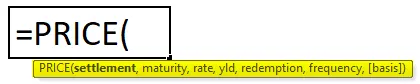
Forklaring av prisfunksjon i Excel
PRICE-formelen i Excel har 7 segmenter:
- Oppgjør: Dette refererer til kalenderdagen som avtalen blir avgjort. Argumentet som ble gitt til denne delen, er datoen etter utstedelsesdatoen da verdipapiret eller obligasjonen omsettes på markedet til enheten som er kjøper av nevnte sikkerhetsobligasjon.
- Forfall: Denne braketten godtar en dato som et gyldig argument. Det er kalenderdagen som verdipapiret eller obligasjonen når utløpet, og hovedbeløpet blir betalt tilbake til en person eller enhet som holder obligasjonen.
- Sats: Denne parentesen refererer til den årlige renten for sikkerheten eller obligasjonen, der kupongbetalinger blir behandlet eller foretatt.
- Yld: Denne parentesen refererer til den årlige avkastningen på den aktuelle obligasjonen eller sikkerheten, det vil si den årlige rentesatsen for eventuell negativ sannsynlighetsprognose for obligasjonen.
- Innløsning: Denne delen refererer til verdien av sikkerheten hver $ 100 pålydende som refunderes til eier av obligasjonen på innløsningsdatoen.
- Frekvens: Denne parentesen refererer til frekvensen av forekomst av kupongbetalinger som gjøres hvert år.
La oss forstå frekvenssegmentet litt mer:
Betalingen kan gjøres månedlig, årlig, halvårlig eller kvartalsvis. I disse tilfellene vil frekvensen være som følger:
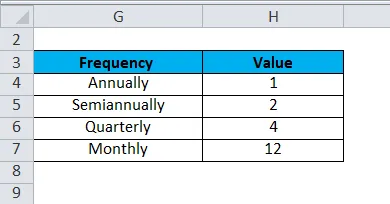
- Grunnlag: Denne braketten er valgfri og refererer til ethvert heltallargument som spesifiserer regnskapsdagens tellegrunnlag.
Vi ser de mulige verdiene for “Basis” i tabellen nedenfor:
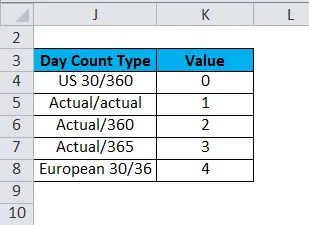
Hvordan bruke PRICE-funksjonen i Excel?
PRIS Funksjon i Excel er veldig enkel og enkel å bruke. La oss forstå bruken av PRICE Function i Excel med noen eksempler.
Du kan laste ned denne PRIS-funksjonen Excel-mal her - PRIS-funksjonen Excel-malenEksempel 1
Anta at vi får følgende data for å beregne prisfunksjonen i excel.
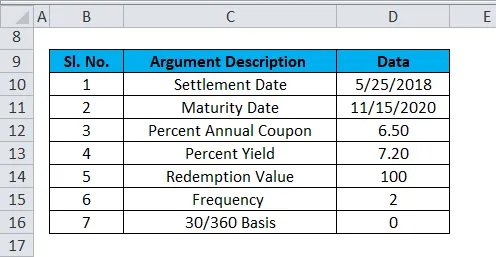
Følgende skjermbilde viser oss hvordan PRICE excel-funksjonen brukes til å prise en obligasjon.
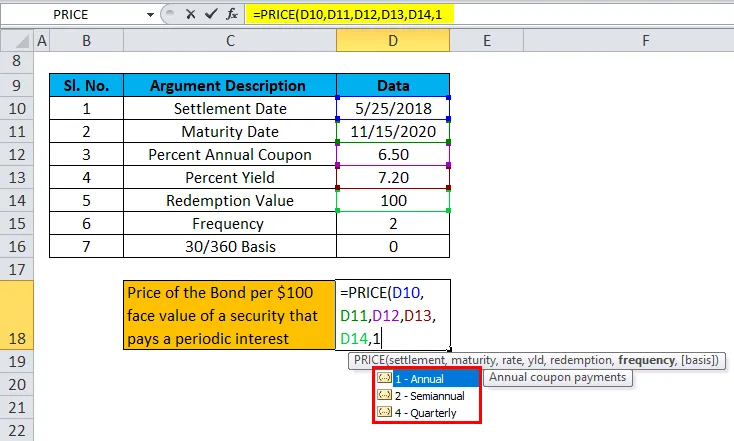
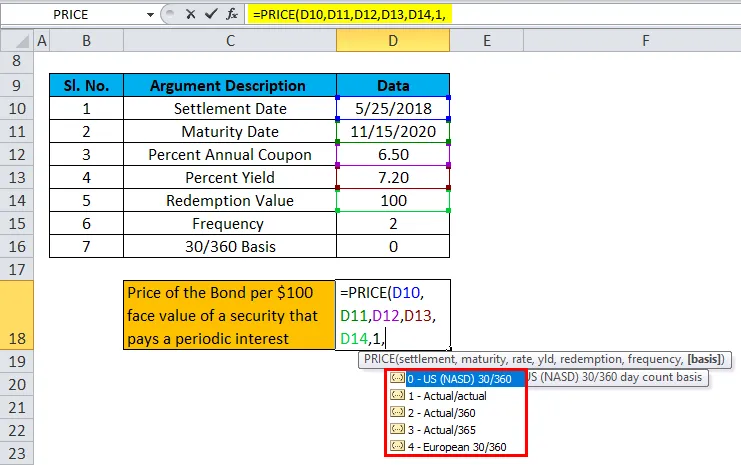
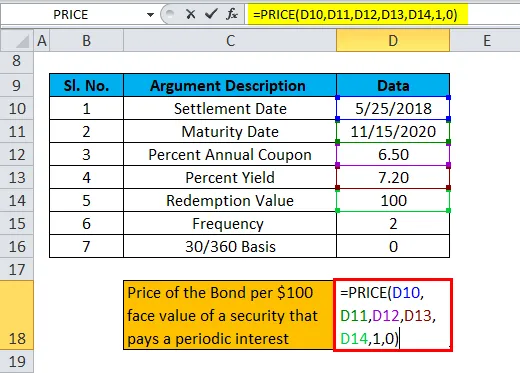
Så det endelige resultatet blir:
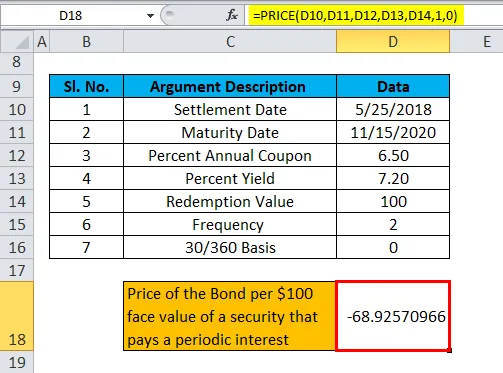
Ting å huske på PRIS-funksjon i Excel
- For beregningens formål er Excel's Date-format lineært eller sekvensielt. I utgangspunktet betyr det at standardverdien 1 refererer til 1. januar 1900, så 2 vil ideelt sett være dagen etter, dvs 2. januar 1900.
- Alle variablene som er gitt som Settlement, frekvens, modenhet og basisverdi, skal være gyldige heltall, dvs. de kan ikke være flytende punktnumre.
- Hvis verdien som passeres som forfall eller avregningsdagen ikke er en rasjonell dato, vil i så fall formelen til PRICE resultere i #VALUE! feil.
- Hvis rate <0 eller hvis Yld <0 eller innløsning ≤ 0, ville PRICE returnere et #NUM! feil.
- Hvis verdien som sendes som en frekvens i formelen til PRICE-funksjonen, er noe annet enn 4, 2 eller 1, vil PRICE-funksjonen returnere #NUM! feil som sluttresultatet.
- Hvis grunnlaget er større enn 4 eller Hvis grunnlaget er mindre enn 0, vil PRICE-funksjonen returnere #NUM! feil.
- I tilfelle forfallsverdien ≤ oppgjørsverdi, i så fall #NUM! feilen vil bli returnert av PRICE-funksjonen.
Dermed kan det også være en klok beslutning å vedlegge PRICE-funksjonen med en IFERROR-funksjon, dvs. bruker PRICE-funksjonen inne i en IFERROR-funksjon for å håndtere de forskjellige feiltilfellene som kan oppstå i frekvens, basis, oppgjørsverdi, etc.
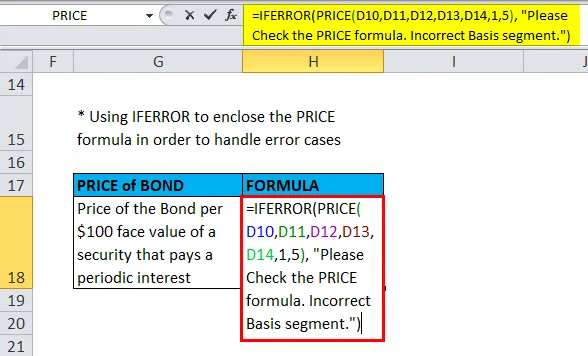
Så resultatet blir:
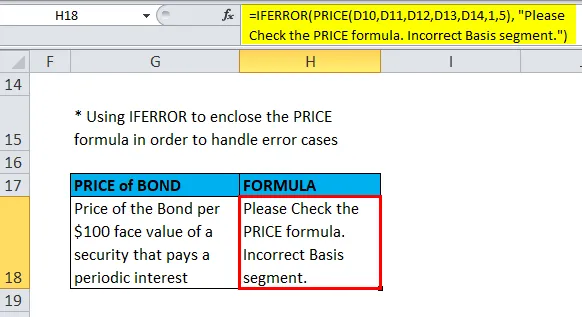
Anbefalte artikler
Dette har vært en guide til PRIS i Excel. Her diskuterer vi PRIS-formelen i Excel og hvordan du bruker en PRIS-funksjon i Excel sammen med praktiske eksempler og nedlastbar Excel-mal. Du kan også gå gjennom andre foreslåtte artikler -
- Bruker av SUBSTITUTE-funksjonen
- Eksempler på CORREL-funksjon
- MS Excel: YIELD Excel-funksjon
- Bruk av CEILING Excel-funksjon